請注意::這篇文章的翻譯只是為了方便而提供。譯文透過翻譯軟體自動建立,可能沒有經過校對。因此,這篇文章的英文版本應該是包含最新資訊的管理版本。你可以在這裡存取這些內容。
建立明細收入報告
上次更新時間: 2025年10月16日
可搭配下列任何訂閱使用,除非另有註明:
-
銷售 Hub Professional, Enterprise
-
Commerce Hub Professional, Enterprise
使用明細項目營收報告,依據交易附加的明細項目來檢視營收,以及依據產品來檢視營收。
透過明細項目營收報告,您可以分析
- 基於已完成交易的每月預期收入
- 基於未完成交易的每月潛在收入
- 按產品劃分的每月成交收入
請注意: 報告使用每個明細項目的帳單開始日期來決定收入何時會反映在報告中,而不是交易結束日期。
建立明細項目營收報告
- 在你的 HubSpot 帳戶中,瀏覽「報告」>「報告」。
- 在Analytics 套件 左側欄中,選擇銷售 > 預測與收入 > 明細項收入。
- 按一下頂端的下列標籤,分析不同的報告資料:
- 已完成贏得的經常性收入:與已完成贏得交易相關的經常性細列項目總和,依產品細分。
- Open Recurring Revenue(未結束經常性收入):與進行中交易相關的經常性項目總和,依產品細分。
- 所有已完成的贏得收入:按產品劃分的每月已完成交易。
- 在「摘要」部分、「圖表 」部分、「已 摘要 資料」或「未摘要資料集」部分之間導覽,以進一步瞭解您的細列項目收入。您可以使用篩選器和不同的圖表類型進一步精細這些資料。
- 若要儲存報告,請按一下上方的儲存報告。
- 若要分享報告,請按一下動作下拉式功能表,然後選擇複製報告 URL或匯出非摘要資料。
- 若要重新整理報告,請按一下動作下拉式功能表,然後選擇重新整理。
自訂明細項收入報告
您可以使用不同的圖表類型和篩選條件,自訂明細項收入報告。
- 在你的 HubSpot 帳戶中,瀏覽「報告」>「報告」。 自訂收入報告。
- 在Analytics 套件 左側功能表中,選擇銷售 > 預測與收入 > 行項目收入。
- 按一下頂端的下列其中一個索引標籤:
- 已完成的經常性收入
- 開放經常性收入
- 所有已結束的贏得收入
- 在摘要部分下方,捲動至 圖表部分。按一下不同的篩選條件 ,以進一步精細您的報告。 按一下圖表類型下拉式功能表,並選擇圖表類型。選擇「預設」 下拉 式 功能表,以自訂圖表的調色板。 進一步瞭解不同的圖表類型。
- 若要更新出現在報告中的圖表類型,請
- 按一下右上方的箭頭,展開篩選器側邊列功能表。
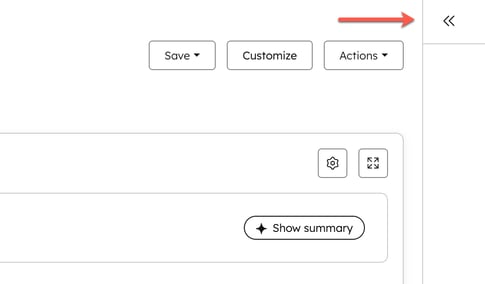
-
- 在「設定」標籤上,您可以自訂報表資料:
- Show Metrics(顯示度量):切換Show Metrics(顯示度量)開關,以查看關鍵資料的概覽。
- 圖表類型:按一下「區域」、「水平條」、「線」、「表格」或「垂直條」。
- 在「設定」標籤上,您可以自訂報表資料:
-
-
- 頻率: 在每日、每週、每月、每季或每年的頻率中,選擇項目收入報告。
- 圖表指標:按一下圖表指標下拉式功能表,選擇您的圖表指標需要總值或加權值。
- 細分方式:選擇產品 ID、產品類型、交易類型或不細分細列項目收入報告。
- 堆疊:按一下Stacked(堆疊)下拉式功能表,以選擇您希望圖表是標準堆疊或按百分比堆疊。
-
Reports
你的意見回饋對我們相當重要,謝謝。
此表單僅供記載意見回饋。了解如何取得 HubSpot 的協助。